วิธีการรีสตาร์ท Modern Apps ใน Windows 8.1
ในบทความที่แล้ว ฉันบอกว่าฉันจะอธิบาย เหตุใด Microsoft จึงทำให้การปิดแอปสมัยใหม่ยากขึ้นใน Windows 8.1 เมื่อเทียบกับ Windows 8 คำตอบประกอบด้วย 2 เหตุผล ประการแรก Microsoft ไม่ต้องการให้คุณปิดแอปสมัยใหม่ พวกเขาบอกว่ามาตลอดตั้งแต่ Windows 8 - ระบบปฏิบัติการจะจัดการการปิดแอพที่ไม่ได้ใช้ให้คุณโดยอัตโนมัติ แอปที่ไม่ใช้งานจะถูกระงับเมื่อไม่ได้ใช้งาน และหากคุณไม่ใช้งานเป็นเวลานานเพียงพอ แอปจะถูกปิดโดยอัตโนมัติ
เหตุผลที่สองคือพวกเขาแนะนำความสามารถใหม่สำหรับแอพสมัยใหม่ - เพื่อเริ่มต้นใหม่อย่างรวดเร็วโดยไม่ต้อง ไปจนถึงขั้นตอนการปิด กลับไปที่หน้าจอเริ่มและเปิดขึ้นมา อีกครั้ง! Windows 8.1 นำเสนอคุณสมบัติใหม่ที่ซ่อนอยู่ซึ่งช่วยให้คุณ รีสตาร์ทแอป Modern! มาค้นพบฟีเจอร์ลับที่ซ่อนอยู่ตอนนี้กันเถอะ!
โฆษณา
ในการรีสตาร์ทแอพ Modern ที่คุณกำลังใช้อยู่ ให้ทำดังต่อไปนี้:
ขั้นตอนแรก.
เลื่อนเมาส์ไปที่ขอบบนสุดของหน้าจอโดยที่ตัวชี้เปลี่ยนเป็นมือ หากคุณใช้อุปกรณ์หน้าจอสัมผัส ให้ปัดจากขอบบนลงล่าง

ลากแอพลงมาแต่ อย่าปล่อยมัน!

ขั้นตอนที่สอง
ลากแอปไปด้านล่างค้างไว้จนกว่ารูปขนาดย่อของแอปจะพลิก อย่าปล่อยภาพขนาดย่อของแอป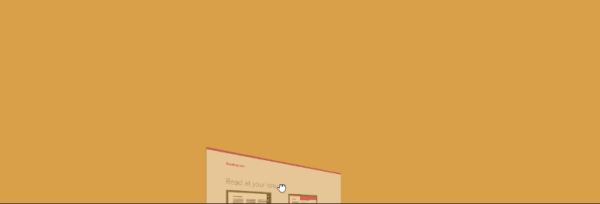
ขั้นตอนที่สาม
ตอนนี้ลากภาพขนาดย่อของแอพกลับไปที่ด้านบนของหน้าจอ
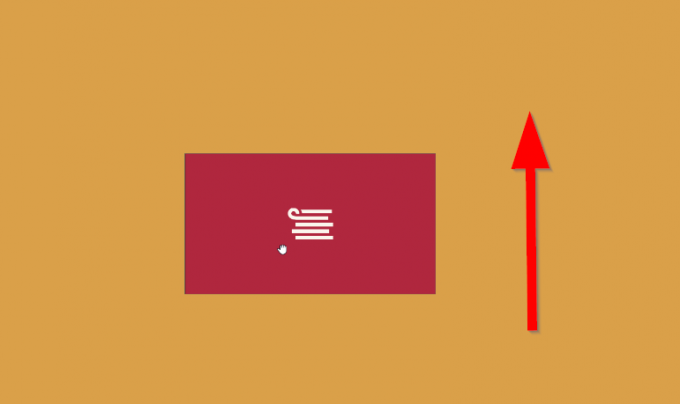 สุดท้ายปล่อยแอพ
สุดท้ายปล่อยแอพ
แค่นั้นแหละ! แอปพลิเคชันจะเริ่มต้นใหม่! เหตุใดคุณจึงต้องการรีสตาร์ทแอป Modern ด้วยเหตุผลเดียวกัน คุณจึงต้องการรีสตาร์ทแอปเดสก์ท็อป - หากแอปหยุดตอบสนองหรือปล่อยหน่วยความจำและรีเฟรชสถานะ
ดูวิดีโอต่อไปนี้หากคุณมีคำถามใดๆ:


